Как удалить элементы управления домом из Центра управления на iPhone
Приложение Home становится лучше с обновлением iOS 16. Он имеет новый дизайн с небольшими прямоугольными плитками, которые позволяют разместить больше информации на экране, новые разделы категорий, которые автоматически упорядочивают аксессуары для умного дома, виджеты блокировки экрана и интеграцию с Центром управления. Хотя большинство изменений к лучшему, нам не нравится интеграция домашних плиток в Центре управления. Опыт еще хуже для пользователей, которые не используют приложение Home, так как они увидят большую часть Центра управления, занятую заставкой Home Control. К счастью, Apple позволяет удалить это, так что это не такая уж большая проблема. Если вас раздражает раздел «Управление домом» в Центре управления в iOS 16, вот как вы можете удалить его на своем iPhone.
Как и приложение «Дом», несколько других родных приложений Apple, в том числе приложение «Напоминания», приложение «Почта» и приложение «Сообщения», получают новые функции с обновлением iOS 16 и macOS Ventura. Вот несколько статей, которые могут быть вам интересны.
Удалить элементы управления домом из Центра управления на iPhone
Есть два метода, которые вы можете использовать для удаления Home Controls из Центра управления на вашем iPhone. Первый способ предназначен для пользователей, которые используют приложение «Дом», но не хотят видеть его в Центре управления. Второй способ предназначен для пользователей, которые не используют приложение Home.
Удалите элементы управления домом из Центра управления с помощью приложения «Настройки».
1. Откройте Настройки приложение на вашем iPhone и нажмите на Центр управления.
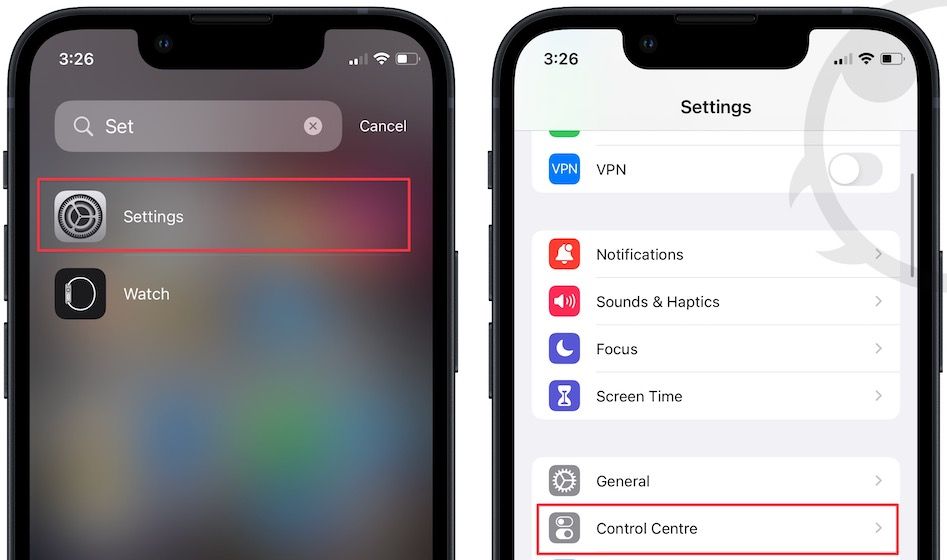
2. Теперь отключите переключатель рядом с Показать элементы управления домом.
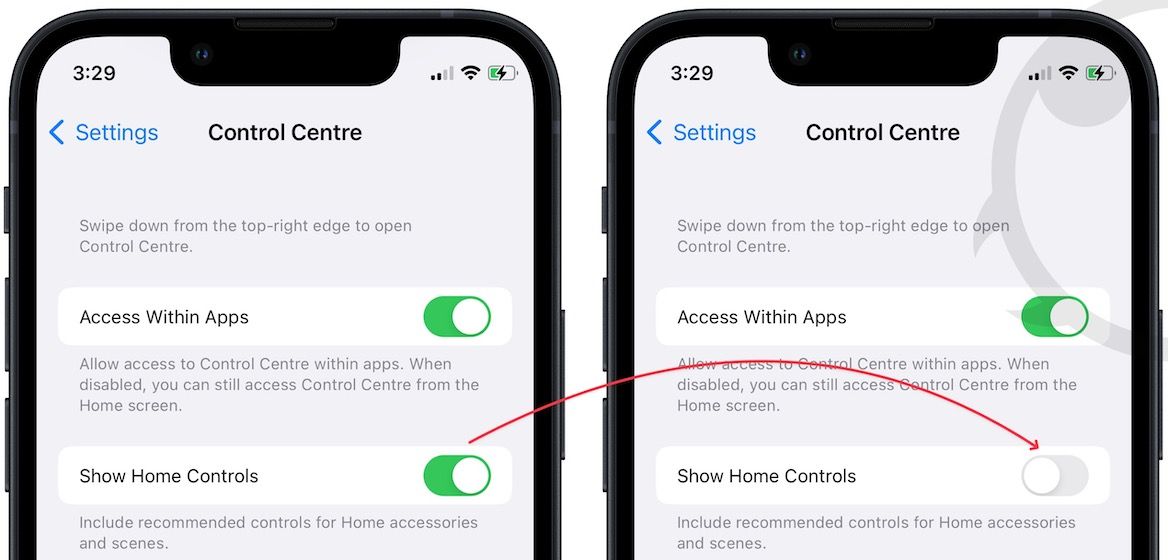
3. Как видите, опция Home Controls больше не отображается в Центре управления.
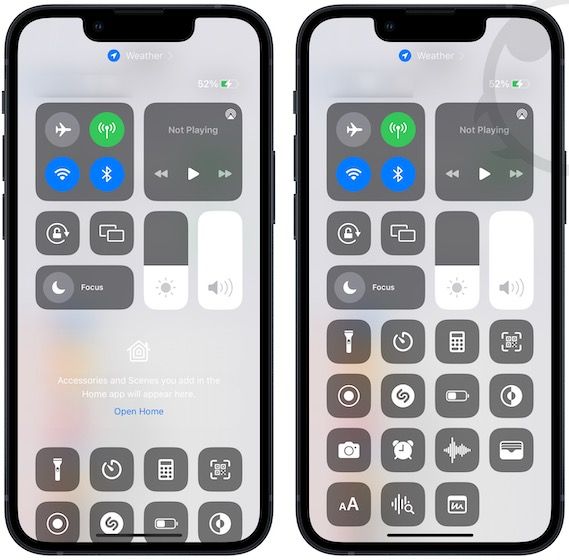
Удалите приложение «Дом», чтобы удалить элементы управления домом из Центра управления.
Если вы не используете аксессуары для умного дома, использующие Apple HomeKit API, нет причин, по которым вам следует оставлять приложение Home на своем iPhone.
1. Найдите приложение «Дом» на главном экране и нажмите и удерживайте его значок.
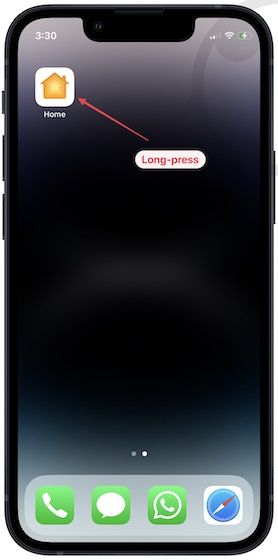
2. Выберите Удалить приложение вариант и нажмите на Удалить приложение удалить его.
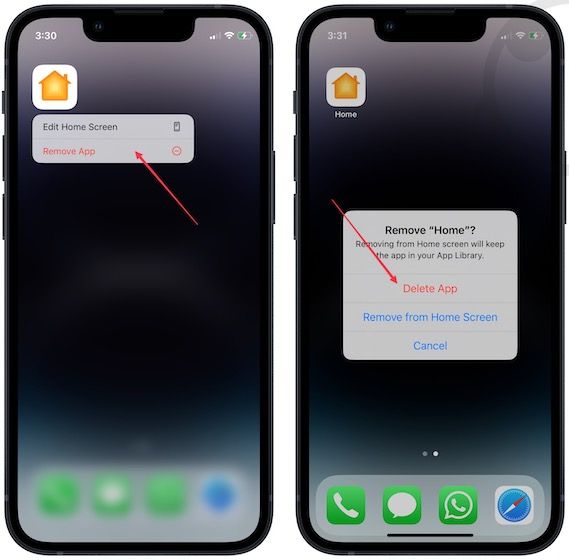
3. Если вы не можете найти приложение на главном экране, проведите вправо до упора и найдите «Дом» в библиотеке приложений.
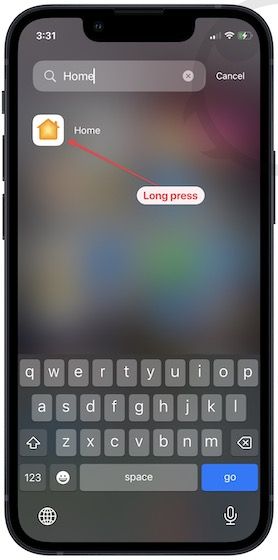
4. Нажмите и удерживайте значок и выберите Удалить приложение. Нажмите на Удалить чтобы подтвердить.
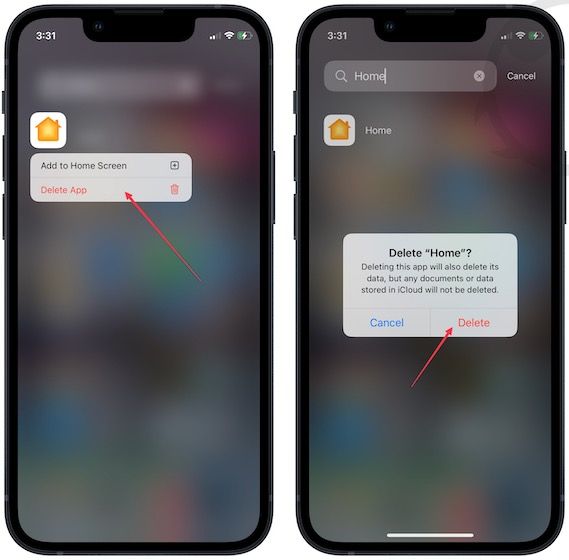
После удаления приложения «Дом» раздел «Управление домом» исчезнет из Центра управления.
Удалить элементы управления домом из Центра управления в iOS 16
iOS 16 сделала программное обеспечение iPhone более настраиваемым, чем когда-либо. Вы можете использовать виджеты на экране блокировки, изменять шрифт и цвет экрана блокировки, использовать автоматически меняющиеся обои и многое другое. Нажмите на ссылки, чтобы прочитать другие наши статьи о функциях настройки iOS 16. Также, Следуйте за нами на Twitter чтобы получать уведомления всякий раз, когда мы публикуем новую статью.





